
CyberLink PowerDirector Ultimate
v17.0.3005.0 中文- 软件大小:966.0 MB
- 更新日期:2019-07-09 10:08
- 软件语言:简体中文
- 软件类别:视频处理
- 软件授权:免费版
- 软件官网:待审核
- 适用平台:WinXP, Win7, Win8, Win10, WinAll
- 软件厂商:

软件介绍 人气软件 下载地址
CyberLink PowerDirector Ultimate 17是一款功能强大的视频编辑软件,软件提供了时间线模式、情节图板模式、幻灯片创建模式、自动模式、360编辑器等多种编辑与创建模式,用户可以直接在时间轴上进行所见所得的编辑操作,有了这款软件,用户可以轻松进行视频剪切、添加字幕、添加音频、添加效果、添加转场、转换视频格式等等,而且其具备了插件的支持,您可以使用多机位剪辑设计器、主题设计器、运动摄像机中心、快速模板项目、Screen Recorder、混合效果、幻灯片创建器、绘图设计器、视频拼贴设计器等插件,有需要的用户赶紧下载吧!
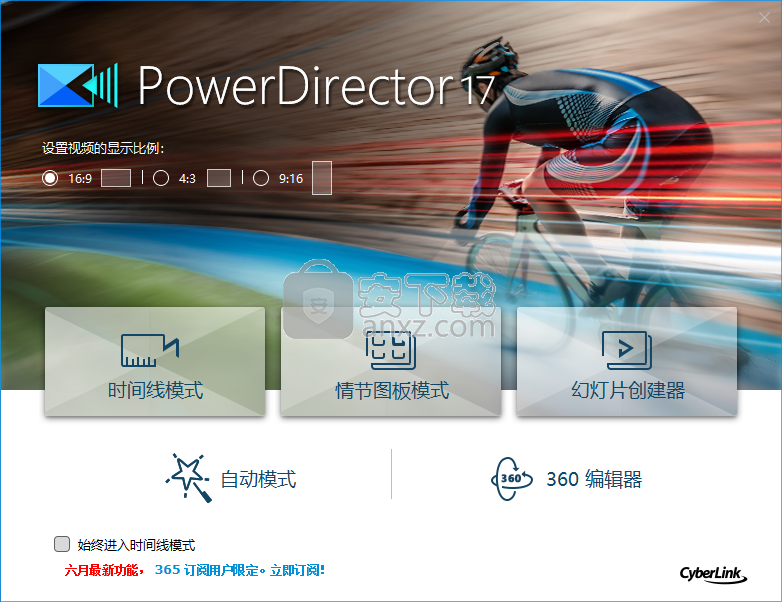
软件功能
几种启动项目的方法
启动后,Power Director会立即通过启动画面向您致意,您可以通过各种方式调整一组基本设置并创建新项目。
您可以在16:9,4:3和9:16宽高比模式之间切换,在“时间轴”,“故事板”,“幻灯片创建器”,“自动”或“360编辑器”模式下启动应用程序并将其设置为始终以“时间轴”模式运行。
功能丰富的界面
该应用程序拥有一个全面的界面,为您提供了大量的功能,可以轻松访问。布局没有杂乱,但由于功能众多,缺乏经验的用户可能仍然容易混淆。
主窗口包含几个部分,您可以在其中管理项目的内容,但也可以根据需要安排,预览或编辑它们。库部分还支持类似资源管理器的控件,例如使用键盘上的CTRL或Shift按钮拖放或选择多个项目。
效果,动画对象和音频控件
如果您觉得您的项目需要更加生动,您可以使用PowerDirector提供的各种对象轻松地对其进行装饰。例如,您可以为视频或图像内容添加视觉效果,例如过滤器,文本屏蔽或过渡。
更重要的是,您可以为标题或符号添加文本,并通过从广泛的效果列表中进行选择来自定义,包括旋转,淡入淡出和模糊。可以通过导航到适当的部分并将滑块拖动到所需位置来调整音轨的音量。
高级编辑功能
您可以通过直接在时间轴部分双击来修改项目的特定部分。这为您提供了大量的定制选择。
例如,编辑“画中画对象”可以改变与其色度键,阴影,边框,反射,翻转,3D和淡入淡出相关的值,但您也可以调整与运动相关的参数,例如选择其路径和篡改旋转设置。
制作电影并将其放在光盘上
完成项目微调后,您可以将结果保存在计算机上或根据它们制作电影。您只需转到“文件”菜单并选择“制作电影”或“批量制作...”选项。在这里,您还可以通过访问相应的功能来创建视频或音频捕获。
更重要的是,如果您准备好分发您的作品,可以使用“文件”菜单中的“创建光盘”功能直接从应用程序创建光盘,而无需任何其他第三方解决方案。
广泛的配置窗口
如果您更喜欢修补匠并且对应用程序的默认设置不满意,可以使用“编辑”菜单中的“首选项”功能,单击主工具栏中的齿轮形状按钮来访问设置菜单或点击键盘上的“Alt + C”。
这些设置分为不同的类别,以便您更轻松地识别它们。“首选项”窗口允许您调整常规设置,还可以调整与编辑,文件,显示,硬件加速,项目,生产,捕获和确认相关的设置。
强大的多媒体项目经理
考虑到所有因素,如果您需要在专业环境中创建复杂的多媒体项目,您可能希望为PowerDirector提供一个旋转,因为它为您提供了一系列广泛的高级功能,效果和与生产相关的功能。
软件特色
•时间线模式:选择此选项进入时间线模式,这是一种多视频轨道编辑模式,其中所有程序的功能都可用。
•情节图板模式:如果要在时间线中的第一个轨道上查看所有视频片段和图像的大图形显示,请选择此选项。
•幻灯片创建器:使用幻灯片创建器,您可在即刻间将照片转换为动态幻灯片。循着幻灯片创建器中的步骤导入照片、添加背景音乐并设置幻灯片模板样式。完成后,您就可以预览幻灯片,然后将其作为视频文件导出至光盘。
•自动模式:如果您初次使用编辑过程且不确定如何开始或从哪里开始,那么自动模式的 Magic Movie 向导可为您提供帮助。Magic Movie 向导仅需几个步骤,就带您一步步导入、设置样式、调整并预览您最终完成的影片。然后您就可以编辑创建的作品、将其输出到视频文件或刻录到光盘。
•360° 编辑器:选择此选项可创建一个 360° 虚拟现实视频。
安装方法
1、下载并解压软件,双击安装程序进入如下的PowerDirector17的安装急么,选择安装语言与安装位置,单击【下一步】。

2、许可协议,请阅读软件的许可信息,点击【同意】。
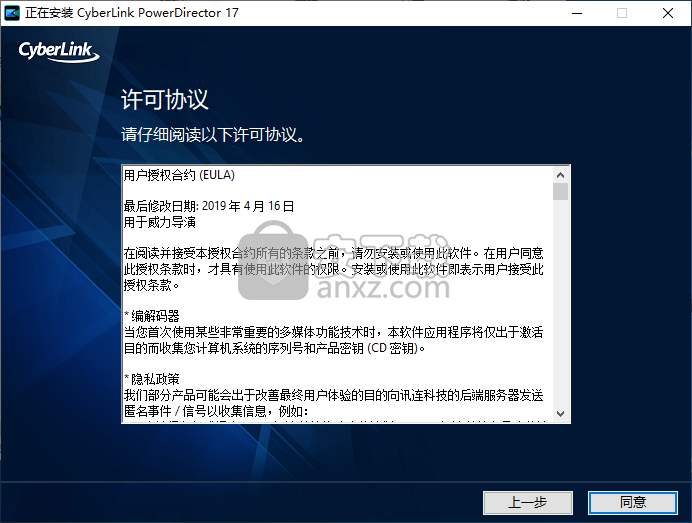
3、正在安装PowerDirector,用户等到安装完成。
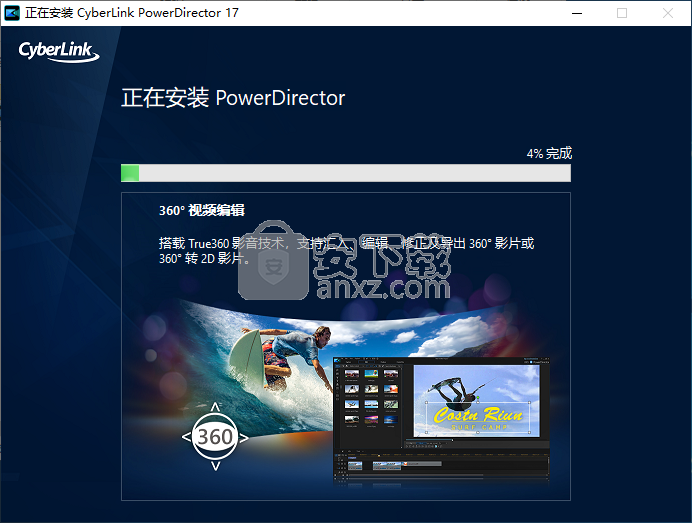
4、弹出如下的安装完成提示,结束安装。

5、打开“C:\Windows\System32\drivers\etc\hosts”目录,然后以文本方式打开hosts文件,在其中添加以下以下的内容,然后保存。
127.0.0.1 cap.cyberlink.com
127.0.0.1 activation.cyberlink.com
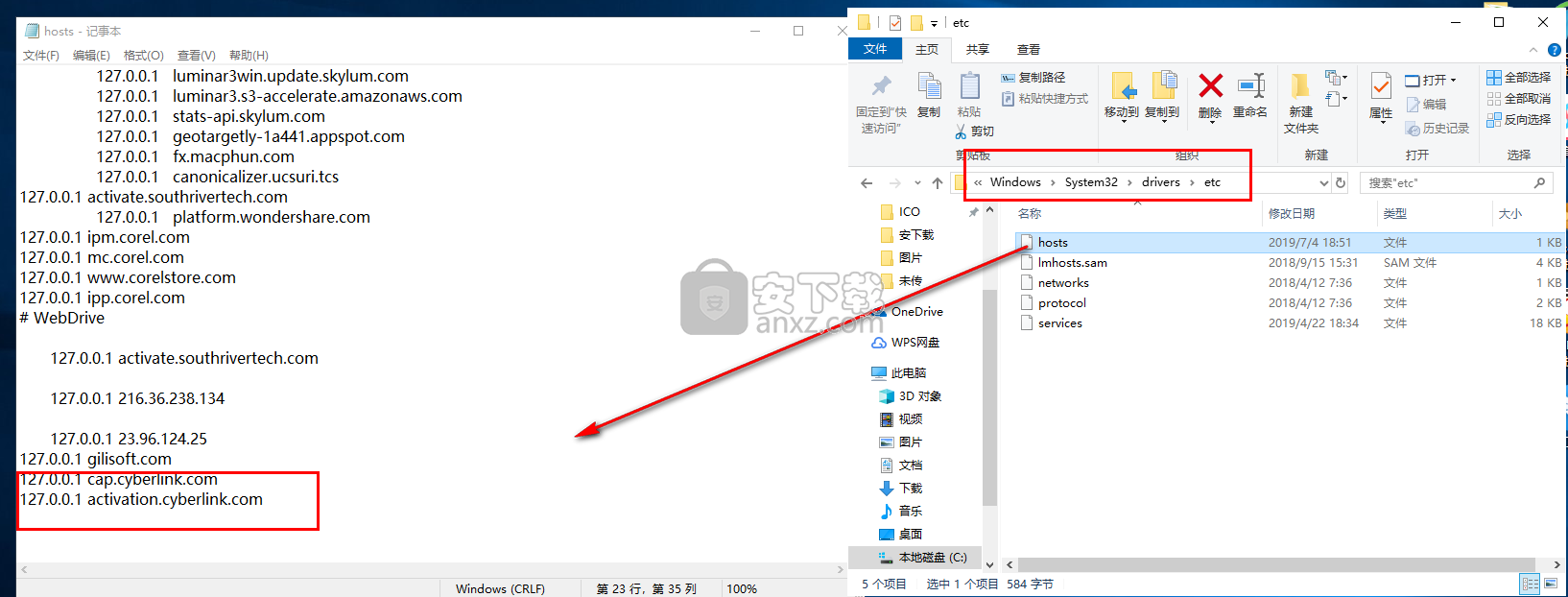
6、将补丁文件“Reg Patch.reg”复制到软件的安装目录,,默认安装目录为C:\Program Files\CyberLink\PowerDirector17,若安装到其他文件,请选择对应的位置。
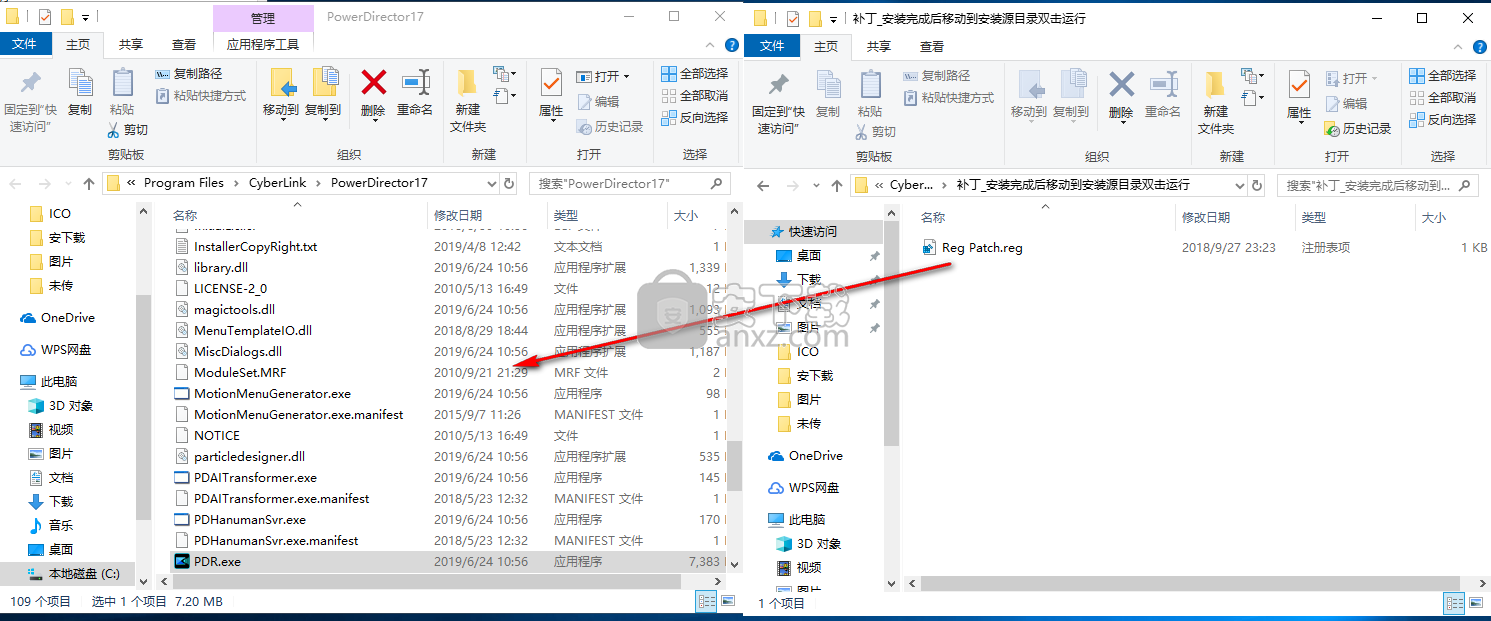
7、双击运行,弹出如下的添加信息提示窗口,点击【是】。
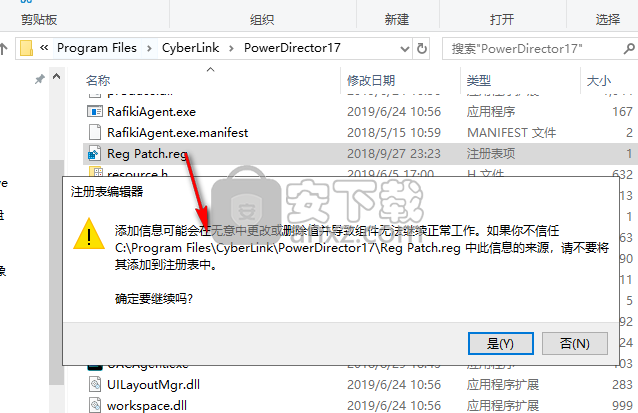
8、提示添加成功,点击【确定】按钮完成。
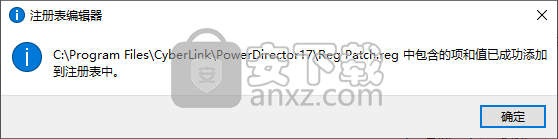
9、运行CyberLink PowerDirector Ultimate 17,软件以激活为旗舰版。
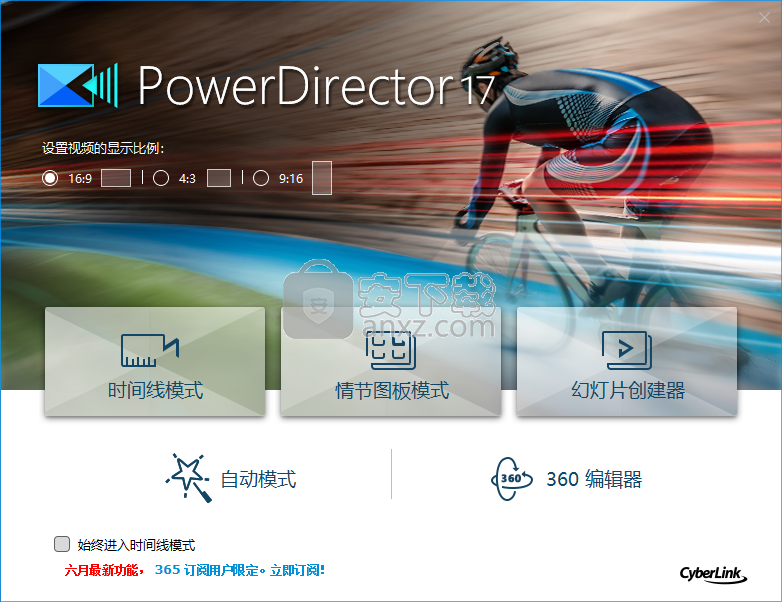
11、我们任意打开一个MKV或MP4视频,然后在制作中选择【H265(HEVC)】,弹出Internet连接窗口,选择【我目前没有Internet连接】。
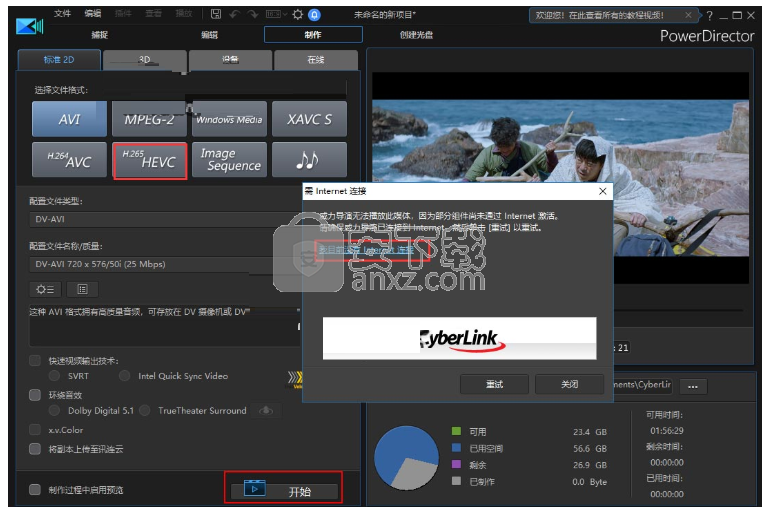
12、用户任意输入,例如【111111111】,然后点击【确定】按钮即可激活编解码器。
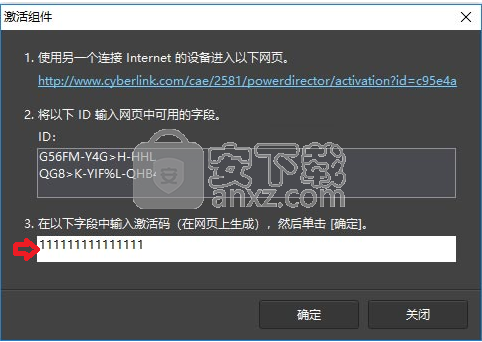
使用说明
在时间线上混合片段
您可以使用时间线上方显示的媒体与时间线轨道上的任意视频或图像片段进行混合。这样将会使用媒体片段中的像素混合起来,在视频作品中创建独特的叠加效果。要在时间线上混合片段,请执行以下步骤:
1.在时间线的下方轨道选择一个片段。

2.右击下方轨道上的片段,然后选择设置片段属性 > 设置混合模式。
注:还可以使用威力工具混合片段。
3.选择其中一个可用的混合模式以指定所选的媒体片段与时间线上方的片段混合的方式(在视频作品中在其下方)。有 8 种混合模式可供选择,每一种模式都有不同的效果。下面提供了每种混合模式的概要介绍,但是我们建议您选择每一种模式去体验以选择出最适合您的模式。
•普通:普通是默认的混合模式,它不会将所选图像预设中的像素颜色与所选媒体片段中的像素颜色相混合。所选图像预设中的像素被置于所选媒体片段中的像素上方,而不是混合。
•暗化:暗化混合模式会保留要混合的所有媒体片段的最暗像素。
•正片叠底:正片叠底混合模式会保留所选图像预设的最暗像素颜色,同时使最亮像素变透明从而将其去除。
•变亮:变亮混合模式会保留要混合的所有媒体片段的最亮像素颜色。
•滤色:滤色混合模式与正片叠底模式正好相反,它保留最亮像素,而将最暗像素变为透明。
•叠加:“叠加”是“正片叠底”与“滤色”混合模式的效果。在混合媒体片段时,最暗像素采用正片叠底模式来混合。而对于最亮像素,则采用滤色模式来混合。
•差值:差值混合模式会将所选媒体片段中最亮的像素颜色值减去。最终效果类似于负片,但更加丰富多彩。
•色相:使用色相混合模式时,仅将所选图像预设的像素色相与其下方媒体片段的像素亮度和饱和度进行混合。
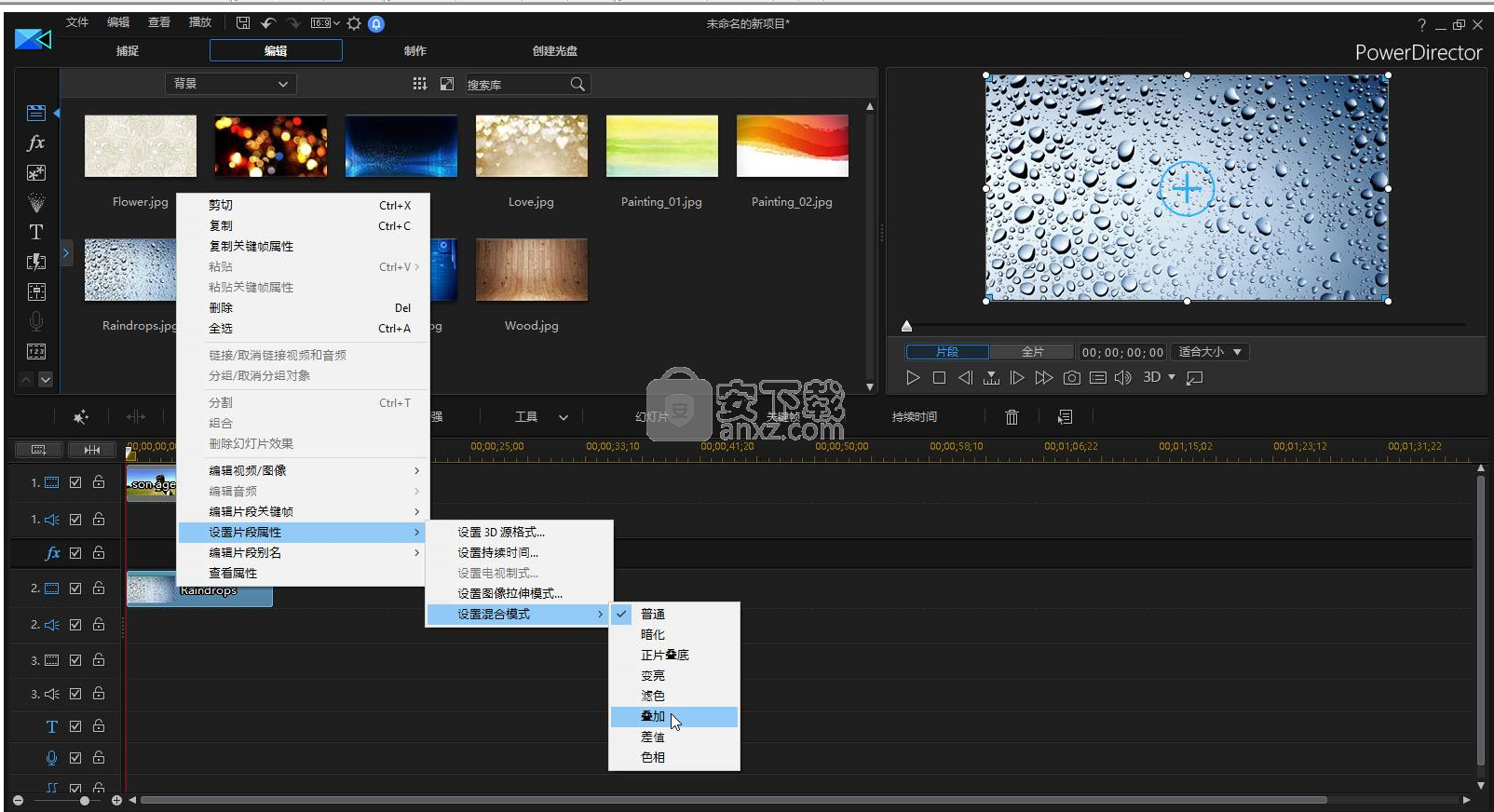
4.一旦选定后,会将两个片段相混合以创建新的效果。
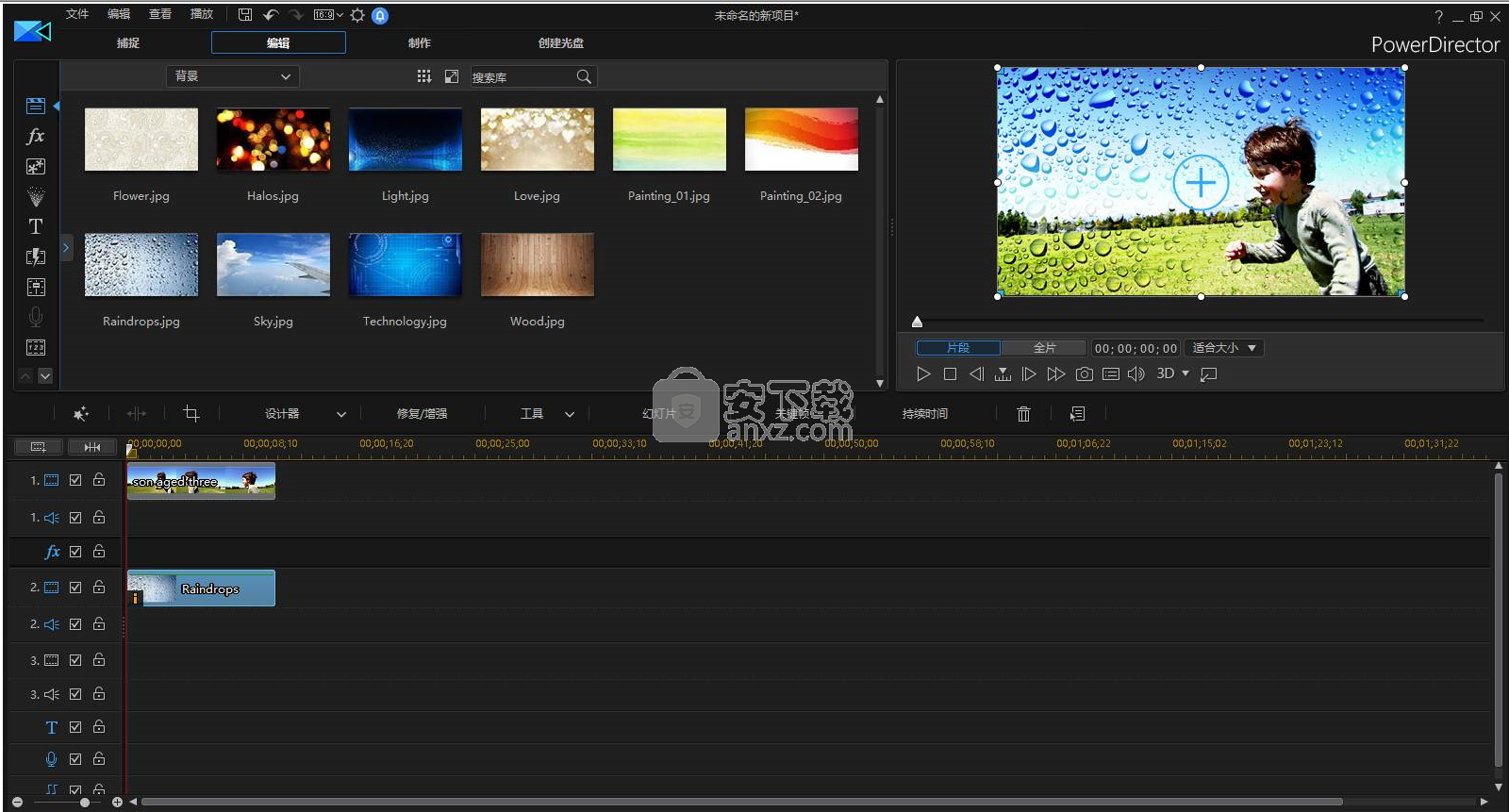
3D 标题效果
3D 标题效果适用于 3D 视频项目,并在用 3D 显示设备查看时,提供带深度字段的标题文本。3D 标题效果由标题效果图标左上角的 3D 标志在时间线上显示。在媒体室中选择 3D/类 3D 标签,或单击标题室中的添加,然后选择类 3D 标题,以在您的视频项目中使用 3D 标题效果。

3D 标题效果支持标题文本、炫粒效果、图像和插入的背景,但其动画属性不可修改。3D 标题效果的添加和编辑方式与标准 2D 标题效果相同,只是多了几个控件以自定义 3D 属性。
设置转场行为
在两个片段之间添加转场后,您可以设置其行为。在讯连科技威力导演中,两个片段之间的转场有下列行为之一:
注:您可以在编辑首选项选项卡处设置添加至时间线的转场的默认行为。请参阅编辑首选项了解更多信息。
•交叠转场:当使用交叠转场时,时间线上的两个片段是相邻的,而转场就是连接它们的桥梁。例如,如果您在两个五秒的片段之间添加了一个两秒的转场,总的持续时间为 10 秒。该转场开始于第一个片段的四秒标记处,终止于第二个片段的一秒标记处。

•重叠转场:当使用重叠转场时,转场发生时两个片段会重叠。这允许两个片段的部分在转场过程中交互播放。使用同上示例,总共持续时间为八秒,两个片段上的转场播放时间都为两秒。

设置转场行为,请执行以下步骤:
1.单击两个片段之间的转场。
2.单击修改按钮更改为其他转场类型,或右键单击转场,然后选择修改转场行为。
3.在“转场设置”面板,设置转场行为。
分割片段
您可将时间线中任何轨道上的媒体片段快速分割为两个单独的片段。要执行此操作,请将时间线滑块(或使用播放器控件)移动到要分割片段的位置。然后单击时间线上方的分割按钮将其分为两个片段,然后您能将这两个片段相互之间单独移来移去。

您还可使用其快速地删除不想要的媒体片段部分或在两个部分之间插入其他媒体。
旋转图像/视频
您可以在预览窗口中旋转时间线上的图像和视频。
要旋转媒体片段(图像或视频),请执行以下操作:
1.在时间线上选择一个媒体片段,然后确认您是在片段预览模式,这样媒体的十字线就显示出来。
2.将鼠标悬停在蓝色圆圈上,以便显示旋转箭头。
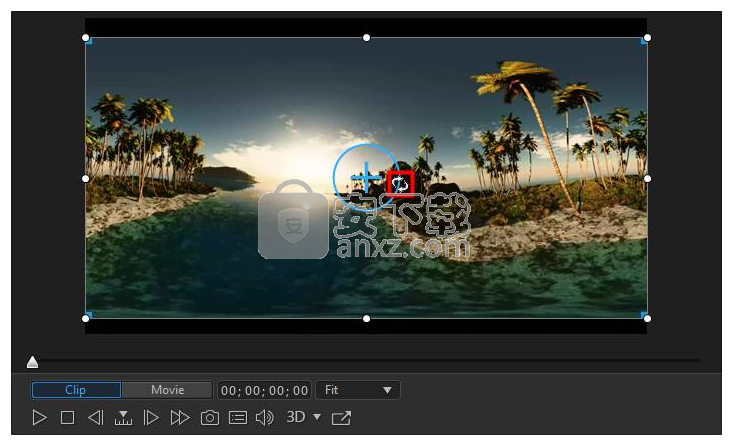
3.单击并向右或向左拖动鼠标,根据需要旋转媒体剪辑。
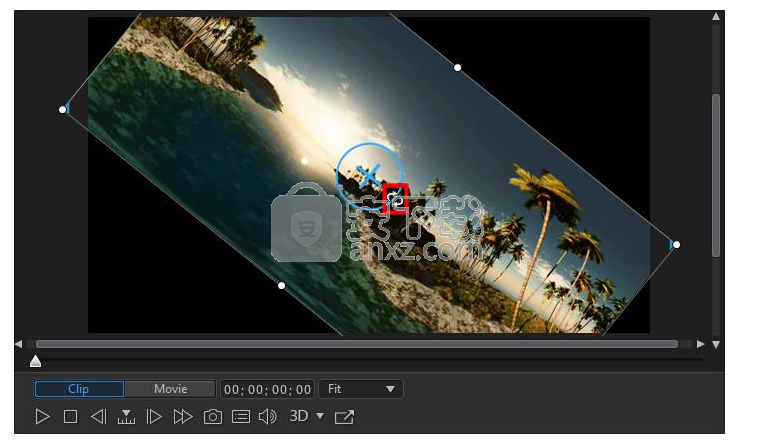
注: 您可以在“画中画设计器”的对象设置部分中,更精确地旋转图像、视频剪辑和其他画中画对象。
更新日志
在“首选项”中添加选项以设置默认插入项目行为。
使用AMD硬件视频解码器预览HEVC并使用NVIDIA硬件编码器生成HEVC时,可提高兼容性。
使用英特尔快速同步视频硬件编码器进行制作时,可提高视频质量。
提高具有线性PCM和FLAC音频以及特定MKV和DV-AVI视频的视频的音频兼容性。
改进了影子文件创建和组合MP4视频的兼容性。
修复了使用批量生产和创建光盘时禁用音轨未被静音的问题。
修复了将项目作为嵌套项目插入时时间轴标记偏移的问题。
修复了打包项目不包含几何过渡的问题。
修复了拖动边缘以修剪时间轴上的视频时时间轴预览显示错误帧的问题。
修复了生产停止与硬件编码器和修剪的源视频或SVRT启用和特定源视频的问题。
修复了使用OpenCL加速应用多个视频效果时预览变为黑色的问题。
修复了在时间线预览中删除带有特殊效果的标题文本时程序有时会崩溃的问题。
修复了某些字体截断标题设计器中的字体预览的问题。
修复了如果更改混合模式,PiP设计器中预览颜色变得不正确的问题。
修复了从具有特定配置文件的网络摄像头捕获时程序有时会弹出不正确的磁盘空间不足的问题。
修复了渲染预览视频中视频速度调整消失的问题。
修正了一些小错误。
人气软件
-

pr2021中文 1618 MB
/简体中文 -

HD Video Repair Utility(mp4视频文件修复器) 36.7 MB
/简体中文 -

camtasia studio 2020中文 524 MB
/简体中文 -

adobe premiere pro 2021中文 1618 MB
/简体中文 -

vmix pro 22中文(电脑视频混合软件) 270.0 MB
/简体中文 -

BeeCut(蜜蜂剪辑) 83.6 MB
/简体中文 -

Sayatoo卡拉字幕精灵 35.10 MB
/简体中文 -

vsdc video editor(视频编辑专家) 99.5 MB
/简体中文 -

newblue插件 1229 MB
/简体中文 -

JavPlayerTrial(视频去马赛克软件) 41.1 MB
/简体中文


 斗鱼直播伴侣 6.3.10.0.529
斗鱼直播伴侣 6.3.10.0.529  达芬奇调色(DaVinci Resolve Studio) v2.29.15.43
达芬奇调色(DaVinci Resolve Studio) v2.29.15.43  360快剪辑软件 v1.3.1.3033
360快剪辑软件 v1.3.1.3033 






